Como adicionar widget de câmera no Samsung Galaxy

A atualização do One UI 6 permite que os usuários adicionem widgets de câmera em telefones Samsung Galaxy para personalizar como desejarem.
Os serviços são uma parte vital do Windows, sem os quais o sistema operacional não poderia funcionar corretamente. Eles são os pequenos lacaios que fazem a maior parte do trabalho em segundo plano e fazem as coisas acontecerem. Os serviços não estão fazendo seu trabalho por conta própria, pois muitas vezes precisam uns dos outros para atingir seus objetivos. Quando um serviço do Windows precisa de outro serviço, para que funcione, chama-se que tem uma dependência. Em outras palavras, alguns serviços dependem de outros, e é por isso que você deve ser extremamente cuidadoso quando pretende desabilitar, atrasar ou alterar a maneira como um serviço do Windows é iniciado. Neste artigo, mostramos como identificar as dependências dos serviços do Windows e como alterar seu tipo de inicialização:
Conteúdo
Como acessar os Serviços do Windows
Para poder ver detalhes sobre serviços, identificar suas dependências e alterar seu tipo de inicialização, você deve primeiro abrir a janela Serviços . Há mais de uma maneira de fazer isso e abordamos todas elas neste artigo: 9 maneiras de acessar os Serviços no Windows (todas as versões) .
Se você estiver com pressa e precisar abrir a janela Serviços , poderá abri-la usando o recurso de pesquisa. Digite a palavra serviços no campo de pesquisa da Cortana na barra de tarefas do Windows 10, na tela Iniciar do Windows 8.1 ou no campo de pesquisa do Menu Iniciar, no Windows 7. Em seguida, clique ou toque em Serviços ou "Exibir serviços locais " resultado da pesquisa e a janela Serviços deve ser aberta.
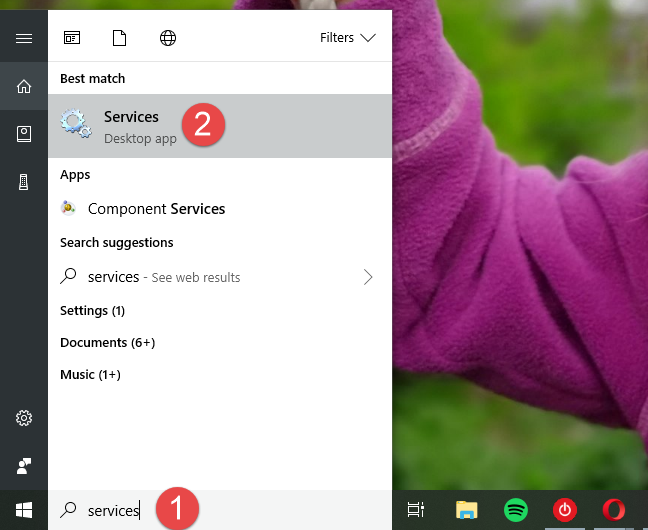
Windows, Serviços
Como ver as dependências de um serviço do Windows
Em muitos casos, os serviços do Windows exigem que outros componentes do sistema sejam executados antes que possam começar a operar. Esses componentes são conhecidos como dependências e, se falharem na inicialização, os serviços que os exigem também falharão na inicialização.
Quando um serviço falha ao iniciar, você pode examinar suas dependências e certificar-se de que cada uma delas esteja em execução. Se você deseja desabilitar um serviço, também é essencial verificar se outros componentes ou serviços do sistema não dependem dele.
Para ver a lista de dependências de um serviço, você deve primeiro abrir sua janela Propriedades . Você pode fazer isso clicando duas vezes (ou tocando duas vezes) em seu nome na janela Serviços , ou clicando com o botão direito do mouse (toque e segure) e escolhendo Propriedades .
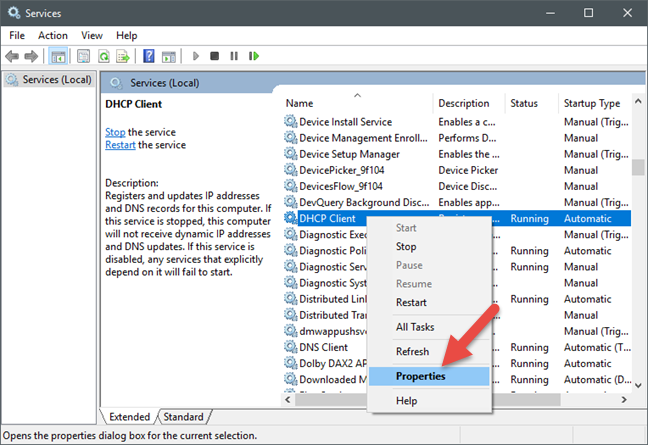
Windows, Serviços
Você pode então ver as dependências desse serviço, na guia Dependências de sua janela Propriedades .
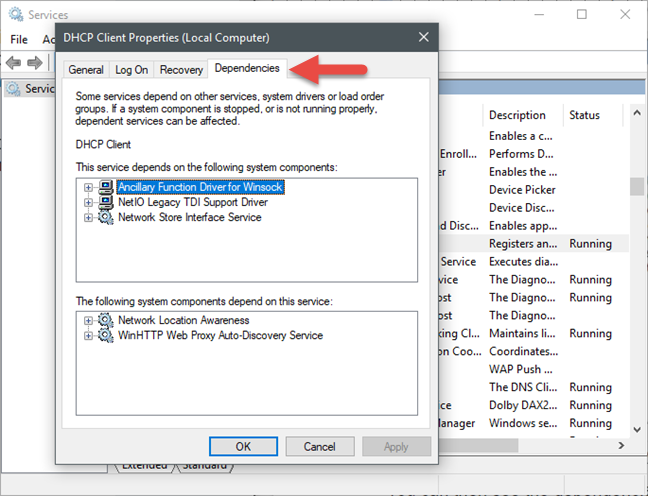
Windows, Serviços
A guia Dependências é dividida em duas seções:
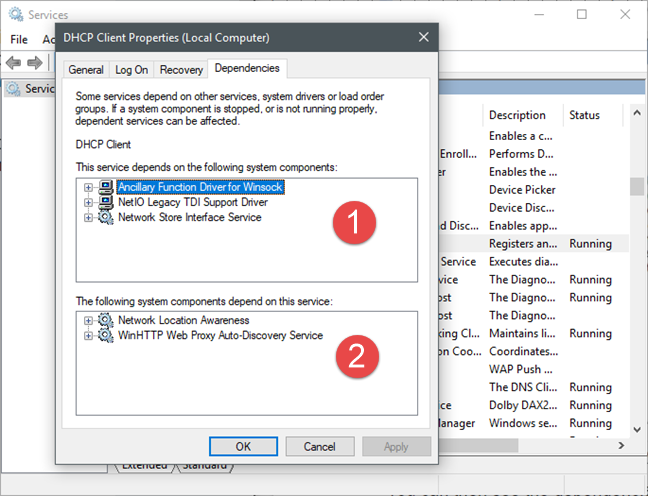
Windows, Serviços
Para explicar o acima em apenas uma frase, a ideia geral é: as dependências funcionam -> o serviço selecionado funciona -> os serviços dependendo do serviço selecionado também funcionam .
Como desabilitar um serviço e o que acontece quando você faz isso
Se você tiver algum motivo para querer desabilitar um serviço, o que significa que ele nunca é executado, você pode fazê-lo na guia Geral da janela Propriedades . Clique ou toque na lista "Tipo de inicialização" e selecione Desativado .
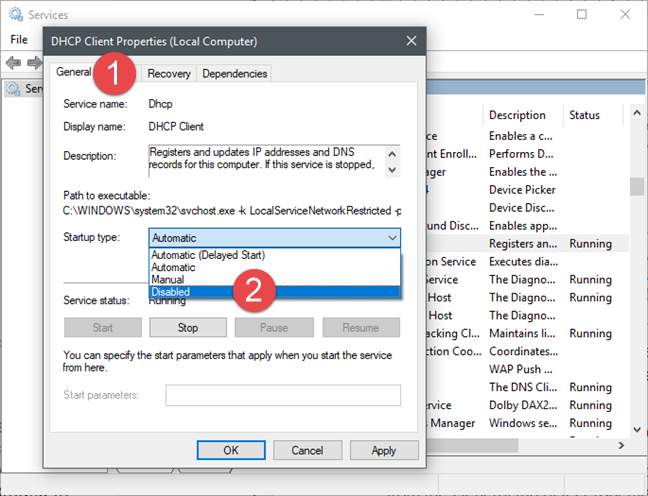
Windows, Serviços
Embora não recomendemos que os usuários desativem os serviços, há várias situações em que você pode querer impedir que alguns deles sejam executados. Alguns dizem que, ao desabilitar serviços desnecessários ou indesejados, você pode ajustar seu computador para que ele inicialize ou rode mais rápido, pois não usa nenhum recurso para eles. Embora isso seja um pouco verdade, na maioria das vezes as melhorias não são perceptíveis. No entanto, se você quiser fazer esses ajustes, é melhor não desabilitar os serviços, mas apenas definir seu "tipo de inicialização" como Manual . Você pode ver o que isso significa, na próxima seção deste tutorial.
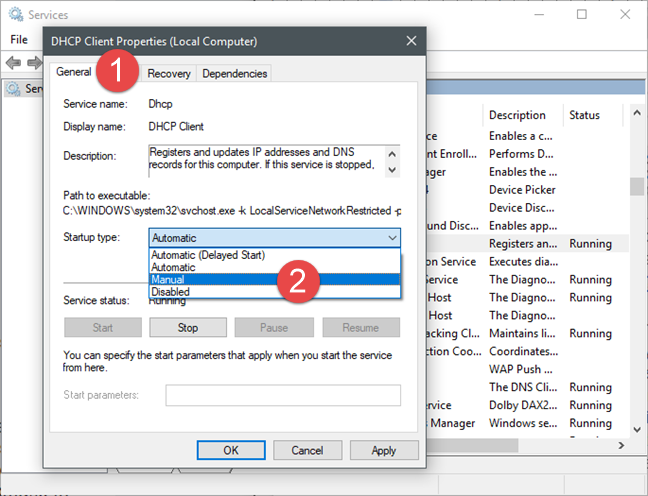
Windows, Serviços
Definir o "Tipo de inicialização" como Desativado significa que o serviço selecionado nunca poderá ser iniciado. Se você precisar que ele seja executado, deverá iniciá-lo manualmente ou alterar seu tipo de inicialização novamente para Automático .
Como definir um serviço do Windows para iniciar manualmente e o que acontece quando você faz isso
Para definir um serviço para iniciar manualmente, abra sua janela Propriedades , alterne para a guia Geral e selecione a opção Manual na lista "Tipo de inicialização" .
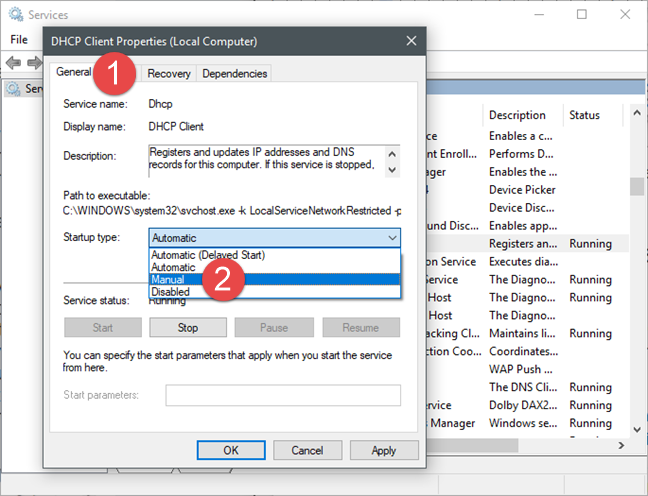
Windows, Serviços
Quando você define um serviço para iniciar apenas manualmente, o serviço especificado não inicia quando o Windows é iniciado, mas, se o serviço for solicitado por outros componentes ou serviços do sistema, o Windows poderá executá-lo. Nesse caso, o serviço não precisa de recursos do sistema quando o Windows é inicializado ou quando é executado regularmente, pois só é executado quando necessário. Dessa forma, você deve estar protegido contra os problemas que podem ocorrer ao desabilitar completamente um serviço.
Como atrasar um serviço do Windows
Outra configuração que você deve considerar para serviços menos críticos é Automatic (Delayed Start) . Essa configuração faz com que um serviço seja iniciado automaticamente, mas somente depois que o Windows terminar de carregar os serviços mais essenciais, que são definidos como Automático .
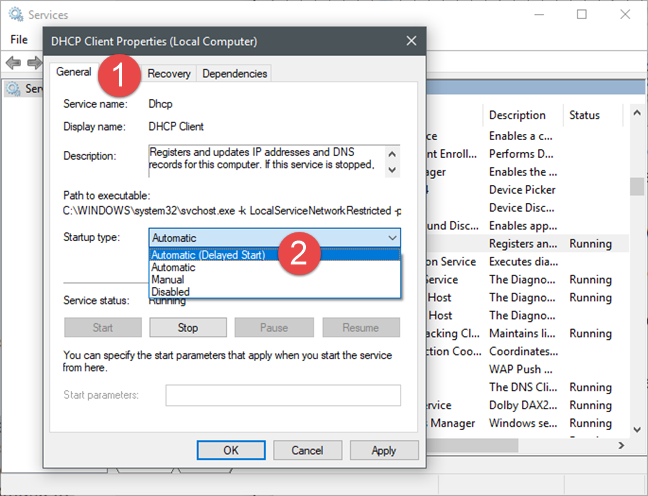
Windows, Serviços
Essa é uma configuração excelente para usar em serviços que você não precisa executar imediatamente e também deseja que os tempos de inicialização sejam mais rápidos.
Você verifica as dependências dos serviços antes de alterar seu tipo de inicialização?
Infelizmente, poucas pessoas analisam as dependências entre os serviços do Windows quando optam por desativá-los com base nas recomendações feitas por um site ou amigo. Recomendamos que você investigue um pouco e entenda como um serviço é usado antes de tomar qualquer decisão. Para ajudá-lo, também publicamos um artigo compartilhando recomendações úteis e SEGURAS sobre serviços que podem ser desativados e quando. Você pode encontrá-lo aqui .
Se você tiver dúvidas ou dicas para compartilhar, não hesite em usar a seção de comentários abaixo para falar conosco.
A atualização do One UI 6 permite que os usuários adicionem widgets de câmera em telefones Samsung Galaxy para personalizar como desejarem.
No artigo a seguir, apresentaremos as operações básicas para recuperar dados excluídos no Windows 7 com a ferramenta de suporte Recuva Portable. Com o Recuva Portable, você pode armazená-lo em qualquer USB conveniente e usá-lo sempre que precisar. A ferramenta é compacta, simples e fácil de usar, com alguns dos seguintes recursos:
Descubra tudo sobre o Paint no Windows 10: como usar sua interface, abrir e editar imagens, adicionar texto, formas, e muito mais. Dicas essenciais para otimizar seu uso do Paint.
Descubra onde está a Lixeira no Windows 10 e 11 e aprenda todas as maneiras de acessá-la, incluindo o acesso à pasta oculta $Recycle.Bin.
Descubra como gerenciar guias no Microsoft Edge como um profissional para aumentar sua produtividade. Feche abas, abra novas abas, atualize abas, etc.
Aprenda como controlar o volume no Windows 10 e Windows 11 com este guia abrangente. Descubra como ajustar o volume usando atalhos de teclado, controles no sistema e dispositivos externos.
Como abrir o Explorador de Arquivos no Windows 10 e Windows 11, ou Windows Explorer no Windows 7. Aqui estão todos os atalhos do Explorador de Arquivos.
Aprenda como iniciar o aplicativo Microsoft Paint no Windows 10 e 11 utilizando diferentes métodos, incluindo o comando mspaint.
Aprenda como mudar o tipo de conta de usuário padrão para administrador no Windows 10. Descubra 6 métodos eficazes para gerenciar contas de usuário.
Aprenda a gerenciar contas de usuário e grupos de usuários no Windows 10 usando a ferramenta Usuários e Grupos Locais (lusrmgr.msc).
Como criar um link para um arquivo, pasta ou biblioteca em seu computador Windows e enviá-lo para outras pessoas. Aprenda a copiar um caminho de arquivo como um link de forma eficaz.
Aprenda como alterar permissões de aplicativos no Windows 10, definindo quais aplicativos têm acesso a recursos como câmera e localização.
Aprenda a abrir o PowerShell no Windows 10 e Windows 11, inclusive como administrador. Dicas práticas e métodos eficientes para uso.
Como se conectar a um servidor FTP do Windows 10 usando o Explorador de Arquivos. Tutorial completo para gerenciar arquivos e pastas em um servidor FTP.
Aprenda a imprimir uma imagem grande como um pôster em várias páginas utilizando o Paint do Windows 10, de forma fácil e eficiente.
Se você não precisa mais usar o Galaxy AI no seu telefone Samsung, você pode desativá-lo com uma operação muito simples. Aqui estão as instruções para desativar o Galaxy AI em telefones Samsung.
Se você não precisa usar nenhum personagem de IA no Instagram, você também pode excluí-lo rapidamente. Aqui está um guia para remover caracteres de IA no Instagram.
O símbolo delta no Excel, também conhecido como símbolo de triângulo no Excel, é muito utilizado em tabelas de dados estatísticos, expressando números crescentes ou decrescentes, ou quaisquer dados de acordo com a vontade do usuário.
Além de compartilhar um arquivo do Planilhas Google com todas as planilhas exibidas, os usuários podem optar por compartilhar uma área de dados do Planilhas Google ou compartilhar uma planilha no Planilhas Google.
Os usuários também podem personalizar para desativar a memória do ChatGPT quando quiserem, tanto nas versões para dispositivos móveis quanto para computadores. Aqui estão as instruções para desabilitar o armazenamento do ChatGPT.
Por padrão, o Windows Update verifica automaticamente se há atualizações e você também pode ver quando foi a última atualização. Aqui está um guia para ver quando o Windows foi atualizado pela última vez.
Basicamente, a operação para excluir o eSIM no iPhone também é simples para nós seguirmos. Aqui estão as instruções para remover o eSIM do iPhone.
Além de salvar Live Photos como vídeos no iPhone, os usuários podem converter Live Photos para Boomerang no iPhone de forma muito simples.
Muitos aplicativos ativam o SharePlay automaticamente quando você faz uma chamada de vídeo pelo FaceTime, o que pode fazer com que você pressione acidentalmente o botão errado e estrague a chamada de vídeo que está fazendo.
Quando você ativa o Click to Do, o recurso funciona e entende o texto ou a imagem em que você clica e então faz julgamentos para fornecer ações contextuais relevantes.
Ligar a luz de fundo do teclado fará com que ele brilhe, o que é útil ao operar em condições de pouca luz ou para deixar seu canto de jogo mais fresco. Há quatro maneiras de ligar as luzes do teclado do laptop para você escolher abaixo.
Há muitas maneiras de entrar no Modo de Segurança no Windows 10, caso você não consiga entrar no Windows e entrar. Para entrar no Modo de Segurança do Windows 10 ao iniciar seu computador, consulte o artigo abaixo do WebTech360.
A Grok AI agora expandiu seu gerador de fotos de IA para transformar fotos pessoais em novos estilos, como criar fotos no estilo Studio Ghibli com filmes de animação famosos.
O Google One AI Premium está oferecendo um teste gratuito de 1 mês para os usuários se inscreverem e experimentarem muitos recursos atualizados, como o assistente Gemini Advanced.
A partir do iOS 18.4, a Apple permite que os usuários decidam se querem ou não mostrar pesquisas recentes no Safari.




























